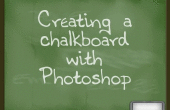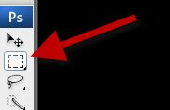Met behulp van een combinatie van shapes getekend met het gereedschap Pen en toegepast schuine rand en reliëf, kunt u een afbeelding van een zwaard in Photoshop. Deze tutorial voor middelactief Photoshop-gebruikers, details technieken die bij het verkorten van de tijd die nodig is om te tekenen helpen kunnen, schaduw en patronen aan een object toevoegen. Basiskennis van de tekening procedures gebruikt met het gereedschap Pen is vereist voor het voltooien van de afbeelding.
Wat die u nodig hebt
- Adobe Photoshop
- Computer met grafische mogelijkheden
Open een nieuw document in Photoshop formaat om te voldoen aan de behoeften van de afgedrukte afbeelding of het digitale scherm beeldscherm. Beginnen met het tekenen van de shape van het lemmet van het zwaard op een nieuwe laag boven de achtergrondlaag, met het gereedschap Pen. De tekenmodus aan "Tijdelijk pad" instellen door te klikken op het bijbehorende pictogram in de gereedschapskist van de instellingen bovenaan links onder de menubalk.
Vul de basiskleur van het mes door het selecteren van een licht blauwgrijze kleur in het palet. Activeren van de paden palet, als het niet wordt weergegeven door het selecteren van "View" in de menubalk bovenaan, dan "Toon paden." In de paden palet, klik op de gevulde circulaire pictogram linksonder te vullen de vorm door uw getekende pad aangegeven.
Maken van een schuine kant naar het zwaard van blade door het selecteren van "Laag" in de menubalk bovenaan, dan "schuine kant en reliëf." In het dialoogvenster dat wordt weergegeven, stelt u de stijl "Schuine" en de techniek aan "Chisel Hard." Pas de schuifregelaars voor de instellingen die zijn afgestemd op de grootte en vorm van het blad dat u hebt getekend. Dit gebeurt best door het vakje voor de optie "Preview" in rechterbovenhoek van de schuine kant en reliëf palet, dan kijken naar het effect dat de schuifregelaars aan te passen zal hebben op het blad. In het voorbeeld hier gepresenteerd, was de diepte ingesteld op 80 procent en de grootte op 18 pixels.
Een handvat voor het zwaard op een nieuwe laag, met het gereedschap Pen, tekenen en vul deze met een geel-gouden kleur. Een metalen arcering en textuur maken door het selecteren van "Laag" in de menubalk bovenaan, dan "schuine kant en reliëf." Instellen van de stijl te "Schuine" en de techniek om "Zacht". Stel de Gloss Contour "Ring verdubbelen," die kan worden gevonden door te klikken op het pictogram van de kleine drop-down pijl naast het standaardpictogram Gloss Contour. Ring Double door te klikken op het derde icoon van de links, op de onderste rij is geselecteerd.
Een pommel (handle) voor het zwaard op een nieuwe laag, met het gereedschap Pen, tekenen en vul deze met dezelfde geel-gouden kleur die u hebt toegepast aan het gevest. Gebruik van de dezelfde schuine kant en reliëf van de instellingen die u hebt toegepast aan het gevest.
Een glinting effect toevoegt aan lemmet van het zwaard door het selecteren van "Filter" in de menubalk bovenaan, dan "Render," dan "Lens Flare". De cursor kleine (de vorm van een "plus"-symbool) op het puntje van het zwaard en de schuifknop voor de helderheid van de Lens Flare aan uw doeleinden.
Voeg een tweede Lens Flare effect op de rand van het blad, voor licht weerspiegeld off van een scherpe, schuine metalen oppervlak, met de zelfde procedure als in de vorige stap. Uw afgewerkte Photoshop zwaard is klaar voor gebruik, en door het samenvoegen van de lagen die de zwaard-elementen bevatten, het kan worden gekopieerd en geplakt in andere Photoshop-bestanden voor gebruik in digitale illustraties. (Samenvoegen door te verbergen de achtergrondlaag en selecteer vervolgens "Laag" in de menubalk bovenaan, dan "Merge Visible.")